Video inverso per YouTube online
Va da sé, quindi, che chi crea contenuti video per distinguersi dalla massa deve avvalersi di strumenti unici e tecniche di editing originali per catturare l'attenzione dei visitatori. Sebbene ci siano centinaia di modi in cui i cineasti di YouTube possono farlo, un modo particolare per diventare popolari è aggiungere un effetto di riavvolgimento a un video.
Ma è possibile farlo senza dover acquistare o scaricare software di editing video costosi e complessi? Certamente può! Continua a leggere per scoprire come puoi invertire una clip per YouTube online.
-
Aggiungi il tuo video
Per iniziare, vai al video reverser di YouTube di Clideo. Qui ti verrà presentata la home page dello strumento con un'opzione per caricare il tuo file di immagine in movimento. Puoi selezionarlo da un dispositivo (sono supportati computer Mac e Windows, nonché smartphone e tablet iOS e Android) o caricare direttamente da Google Drive o Dropbox.
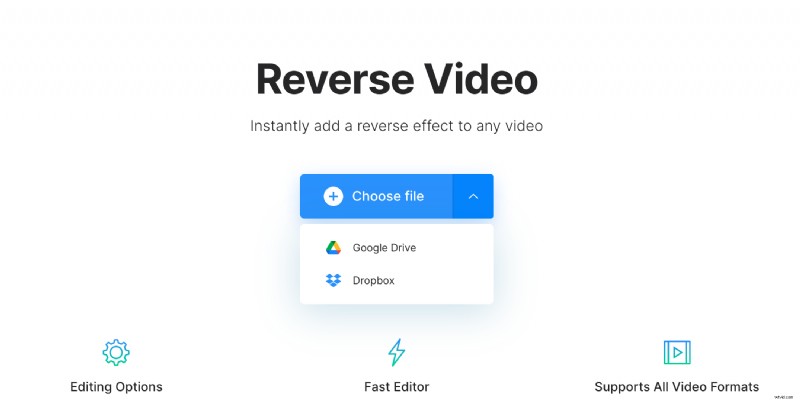
Puoi anche trascinare e rilasciare un file salvato nella pagina web se vuoi risparmiare tempo. Una volta scelto un file video, lo strumento inizierà a caricarlo sui suoi server.
-
Scegli la velocità in retromarcia
Una volta aggiunto il video, puoi scegliere la velocità con cui desideri che venga invertito nel pannello sul lato destro. Sotto questa opzione, c'è una casella di spunta che ti consentirà di disattivare l'audio della clip se lo desideri, e nel pannello inferiore c'è un'opzione per cambiare il formato video se necessario.
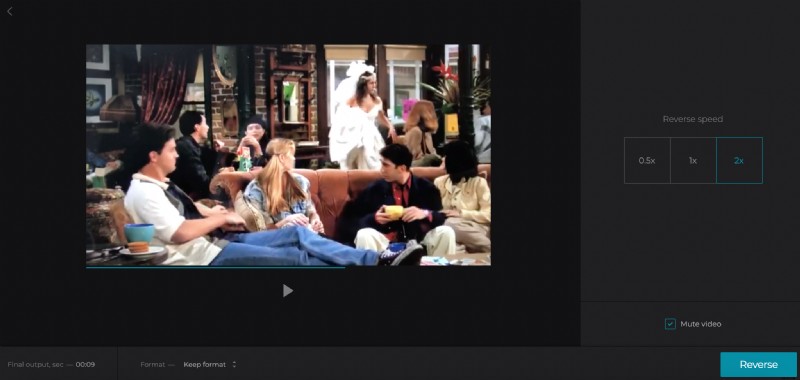
Premi il pulsante di riproduzione sotto il video al centro del browser per visualizzarne l'anteprima e, se sei soddisfatto del risultato, fai semplicemente clic su "Inverti" nell'angolo in basso a destra.
-
Salva e pubblica!
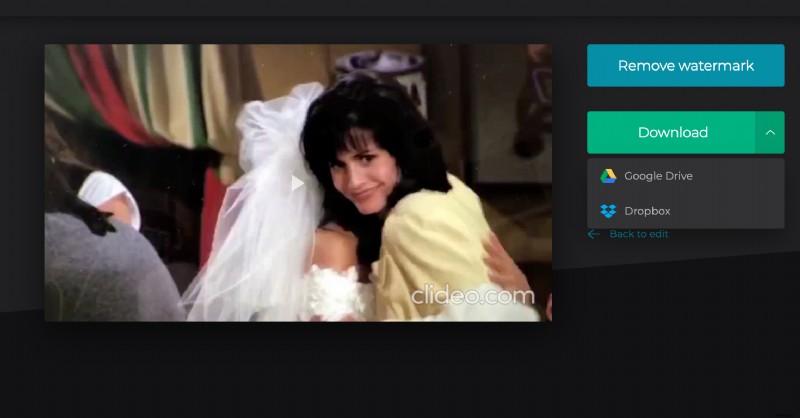
Una volta che il tuo video appena invertito è stato elaborato, puoi guardare il risultato nella casella di anteprima e salvarlo se sei soddisfatto. Puoi scegliere di scaricarlo sulle tue piattaforme di archiviazione Google Drive o Dropbox o salvarlo come file sul tuo dispositivo. In alternativa, puoi premere "Torna alla modifica" se non sei abbastanza soddisfatto e vuoi ricominciare da capo.
